
Flink怎么设置idea打开一个新的github项目,自动索引文件吗?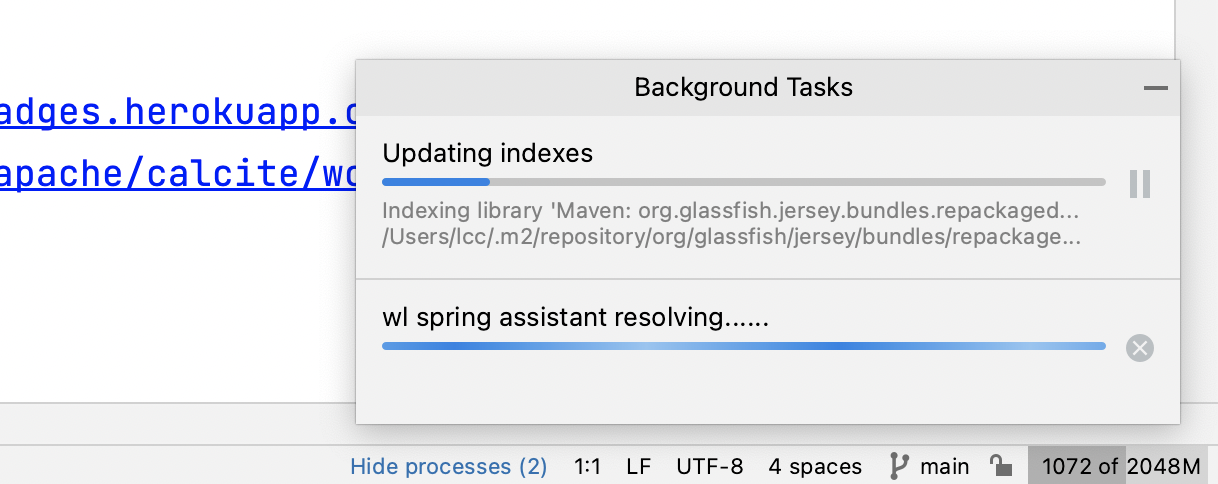
版权声明:本文内容由阿里云实名注册用户自发贡献,版权归原作者所有,阿里云开发者社区不拥有其著作权,亦不承担相应法律责任。具体规则请查看《阿里云开发者社区用户服务协议》和《阿里云开发者社区知识产权保护指引》。如果您发现本社区中有涉嫌抄袭的内容,填写侵权投诉表单进行举报,一经查实,本社区将立刻删除涉嫌侵权内容。
Apache Flink是一个流处理和批处理的开源框架,它与IDEA(IntelliJ IDEA)的集成更多是关于开发环境的配置,而不是直接修改Flink本身来实现特定的IDE行为,比如自动索引文件。当你在IntelliJ IDEA中打开一个新的GitHub项目时,IDE通常会自动开始索引项目文件,这是IDEA为了提供代码补全、导航、搜索等功能而进行的必要步骤。
如果你发现这个过程没有自动进行,或者想优化索引过程,你可以通过以下方式调整IntelliJ IDEA的设置:
确保自动索引开启:IntelliJ IDEA默认情况下会在打开项目时自动进行索引。如果遇到问题,首先确认IDE的设置中没有禁用此功能。可以通过File > Settings(Windows/Linux)或IntelliJ IDEA > Preferences(macOS) > Editor > General > Auto Import检查相关设置。
手动触发索引:如果项目已经打开但未被正确索引,可以选择File > Invalidate Caches / Restart...来清理缓存并重启IDE,这将强制重新索引项目。
调整索引性能:在Help > Edit Custom VM Options...中,可以自定义Java虚拟机参数以优化索引过程的性能,例如增加分配给IDE的内存。注意,如果没有这个选项,需要先启用“Enable custom VM options”。
后台索引:确保IDEA的设置中开启了后台索引,这样可以在你继续工作的同时完成索引。这个选项一般默认开启,但也可以在File > Settings > Editor > General > Background中检查。
监控索引过程:底部状态栏会显示当前的索引状态,如果有长时间卡顿或其他问题,可以查看系统资源使用情况,必要时关闭其他占用资源的应用。
请注意,以上操作都是在IDEA层面进行的,与Flink项目本身无关。Flink项目的开发主要依赖于你的IDE配置和使用习惯。
实时计算Flink版是阿里云提供的全托管Serverless Flink云服务,基于 Apache Flink 构建的企业级、高性能实时大数据处理系统。提供全托管版 Flink 集群和引擎,提高作业开发运维效率。